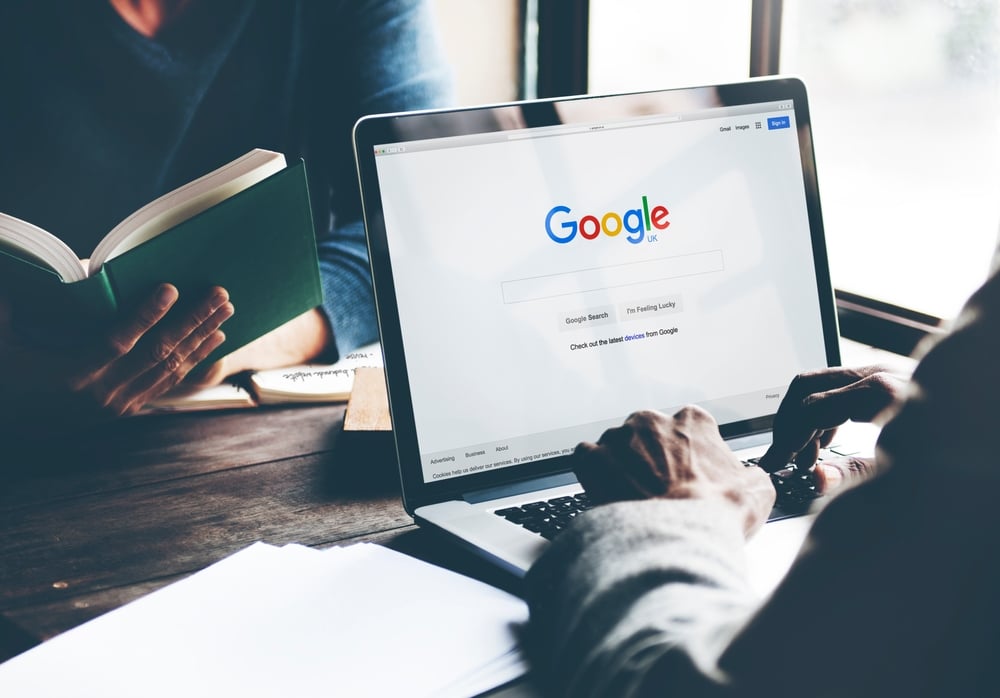
Sei davvero sicuro di sapere cos’è una cronologia web? O come fare per eliminare tutte le tracce del passaggio su Internet dal tuo browser? Oggi vediamo cos’è e ti spieghiamo come cancellare la cronologia di Google.
Indice
Sono tanti gli strumenti di oggi che contribuiscono a navigare in maniera protetta. Ad esempio le VPN, con cui fra le tante cose puoi mascherare il tuo indirizzo IP. Le accortezze generali che puoi usare quando sei sul web sono tante: vediamo insieme oggi come usare in maniera corretta la cronologia web e come cancellare le tue ricerche da Google.
Cosa è una cronologia Google
La cronologia delle ricerche che effettui sul web, assieme a tanti altri strumenti, contribuisce ad aiutarti a ricostruire uno storico del tuo passaggio quotidiano sull’immenso mondo dell’Internet. Indipendente dal browser utilizzato, racchiude link e autorizzazioni che hai fornito ai siti su cui sei stato. E’ un elenco dei tuoi movimenti sul web, che puoi scegliere o meno di mantenere.
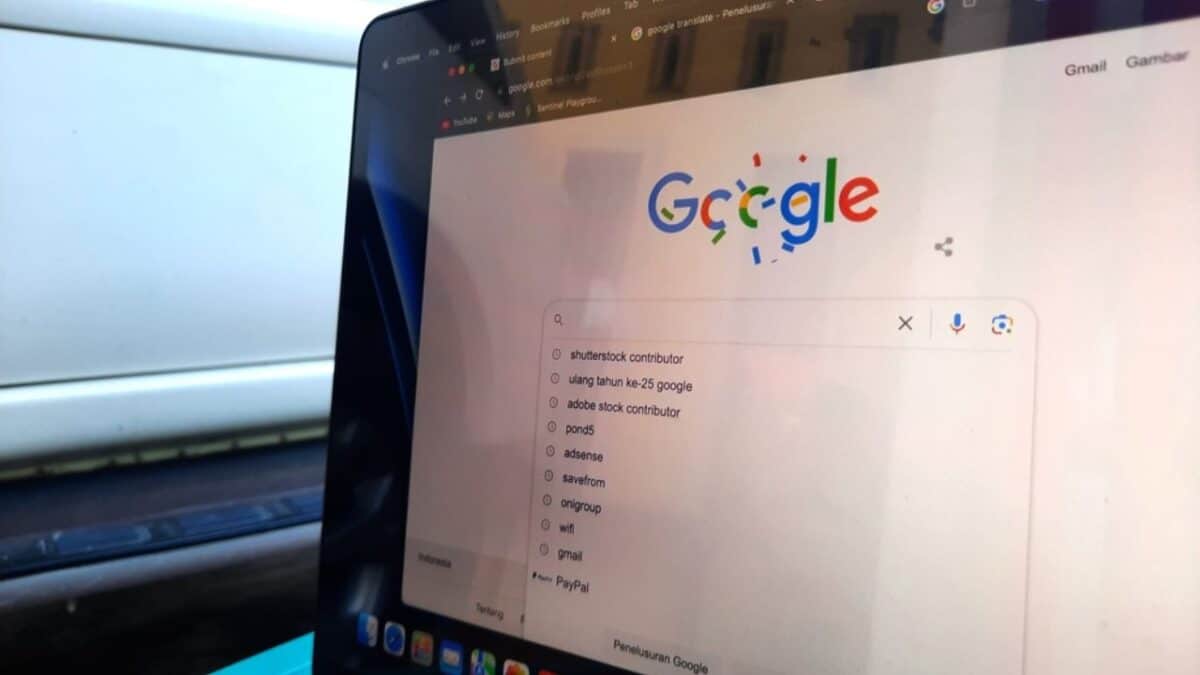
Accanto a quella generica dei siti che hai visitato esiste la cronologia delle tue posizioni, che è possibile cancellare in qualsiasi momento, così da non fornire informazioni a chiunque sui tuoi spostamenti.
Infine, esistono due parole che ti sarà sicuramente capitato di sentire ma alle quali nonostante la loro concretezza è spesso difficile dare un significato: cache e cookie.
Cosa sono le cache e i cookie dei siti web?
Vogliamo iniziare a spiegarti cosa sono le cache e i cookie dei siti web partendo dalla curiosità che suscitano i due nomi: il concetto e il termine cookie, che letteralmente significa “biscotto” , derivano dal magic cookie (biscotto magico), una tecnica nota in ambiente UNIX già negli anni ’80 e tipicamente utilizzata per implementare meccanismi di identificazione di un client presso un server, per tenere cioè traccia del suo passaggio.
Per quanto riguarda la cache in informatica si indica un’area di memoria estremamente veloce ma solitamente di un basso ordine di grandezza di capacità. Il suo scopo è di velocizzare l’esecuzione dei programmi e nel caso dei siti web, a salvare le pagine man mano caricate durante la navigazione, che potranno pertanto essere riproposte senza doverle chiedere di nuovo al sistema remoto.

I browser, come ad esempio Chrome, memorizzano assieme alla cronologia delle ricerche su Google alcune informazioni dei siti web nella propria cache e nei cookie. I cookie sono quindi file creati dai siti web che visiti e agevolano la tua esperienza online salvando i dati di navigazione. Nella cache vengono memorizzate parti delle pagine, ad esempio le immagini, per velocizzare l’apertura delle pagine alla visita successiva.
Se svuoti la cache e cancelli i cookie puoi risolvere alcuni problemi, ad esempio quelli di caricamento o formattazione sui siti. Dopo aver effettuato le due operazioni:
- Alcune impostazioni sui siti vengono eliminate. Ad esempio, se avevi eseguito l’accesso, dovrai accedere di nuovo.
- Se attivi la sincronizzazione in Chrome, l’Account Google con cui sincronizzi i dati rimane collegato per poter eliminare i dati su tutti i tuoi dispositivi.
- Alcuni siti possono sembrare più lenti perché i contenuti, ad esempio le immagini, devono essere caricati di nuovo.
Dove si trova la mia cronologia
In ogni browser web è contenuta una cronologia della navigazione, assieme alle preferenze salvate nella cache e nei cookie. Solitamente trovi la tua cronologia proprio in una sezione apposita del tuo browser, oppure tramite le sue impostazioni. Ma se sei solito loggarti con il tuo account Google, puoi eliminare la tua cronologia da qualsiasi dispositivo collegato, attraverso la sezione Le mie attività.
Per accedere alla pagina Le mie attività:
- Sul tuo smartphone o tablet Android, apri l’app Google ed accedi alla sezione Gestisci il tuo Account Google.
- In alto, tocca Dati e privacy.
- Scorri fino a Impostazioni cronologia.
- Tocca Le mie attività.
L’attività web e app è un altro aspetto dell’insieme che compone la tua esperienza su Internet.
Quando l’impostazione Attività web e app è attiva, le tue ricerche e attività svolte da altri servizi Google vengono salvate nel tuo Account Google affinché tu possa avere esperienze più personalizzate, ad esempio ricerche più rapide e consigli di app e contenuti più utili.
Puoi disattivare l’impostazione Attività web e app o eliminare attività precedenti in qualsiasi momento.
Come eliminare la cronologia Google
E’ importante che tu sia consapevole che se elimini la cronologia della Ricerca salvata nel tuo Account Google, non puoi recuperarla.
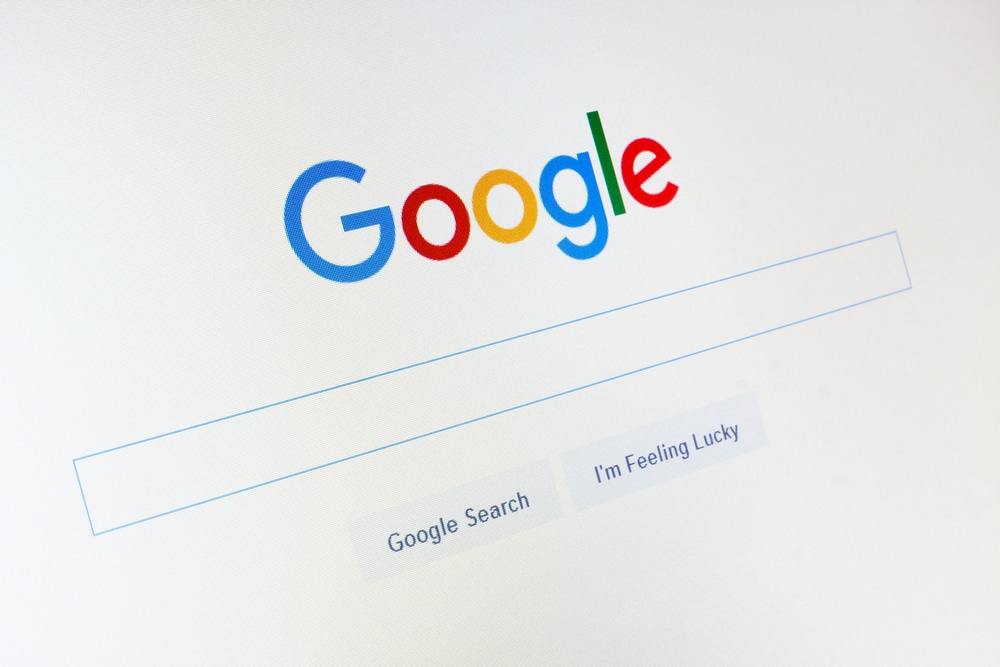
Puoi eliminare una determinata attività o la cronologia delle ricerche relativa a un giorno specifico, a un intervallo di date personalizzato o dall’inizio. Fortunatamente, cancellare la cronologia di Google non è così complicato come sembra.
Da mobile
- Apri l’app Google sul tuo telefono o tablet Android.
- In alto a destra, tocca la tua immagine del profilo o l’iniziale > Cronologia delle ricerche.
- Scegli la cronologia delle ricerche da eliminare. Puoi scegliere tra:
- Tutta la cronologia delle ricerche: sopra la cronologia, tocca Elimina > Elimina tutta l’attività.
- Un periodo di tempo specifico: sopra la cronologia, tocca Elimina > Elimina intervallo personalizzato.
- Giorno specifico: accanto al giorno, tocca Elimina tutte le attività del giorno.
- Attività specifica: accanto all’attività, tocca Elimina elemento dell’attività.
Dal tuo computer
- Vai alla cronologia delle ricerche in: Le mie attività.
- Scegli la cronologia delle ricerche da eliminare. Puoi scegliere tra:
- Tutta la cronologia delle ricerche: sopra la cronologia, fai clic su Elimina > Elimina tutta l’attività.
- Un periodo di tempo specifico: sopra la cronologia, fai clic su Elimina > Elimina intervallo personalizzato.
- Un giorno specifico: accanto al giorno, fai clic su Elimina tutte le attività del giorno .
- Un’attività specifica: accanto all’attività, fai clic su Elimina elemento dell’attività .
Modalità anonima
Per ultimo, vogliamo parlarti di questa modalità fornita sia da Chrome che da molti altri browser web, grazie alla quale puoi navigare senza che venga registrata alcuna traccia del tuo passaggio. Per navigare in modalità anonima, ti basta selezionare la navigazione in incognito all’apertura di una nuova scheda o finestra, o passare in questa modalità successivamente. Da quel momento, la cronologia non verrà più registrata.



